iPhoneでラインのトークのバックアップを取る。こまめにとるのがオススメです!
こんにちは。スマホ修理ジャパン川越店です!
8月に入り比較的遅い梅雨開けを迎えましたね。ここ最近ずーっと雨模様で
7月は晴れた日が無いんじゃないかってくらい曇ってましたが、8月に入ってからは晴れが続いていますね…。
洗濯物が干せて良いんですけど暑いとなんだか疲れがすぐ貯まる気がして苦手です(x_x)
というのはさておき…。
今回の本題、ラインのトークのバックアップのとり方をご紹介致します!
日頃ラインのトークのバックアップを取っている方って、少ないのではないでしょうか。
iPhoneが突然使えなくなってしまうのは修理業をしているとたくさん見るものなので…
そうそう壊れないでしょ!とは全く思えず。何があってもいいように備えておけば安心です。
なので日頃からデータのバックアップはとっていくのがオススメ。
ラインのバックアップのとり方はかんたん。
1.ラインを開きます。開いたページが左下のホーム🏠になってることを確認。
確認できたら、左上の歯車マークをタップ。
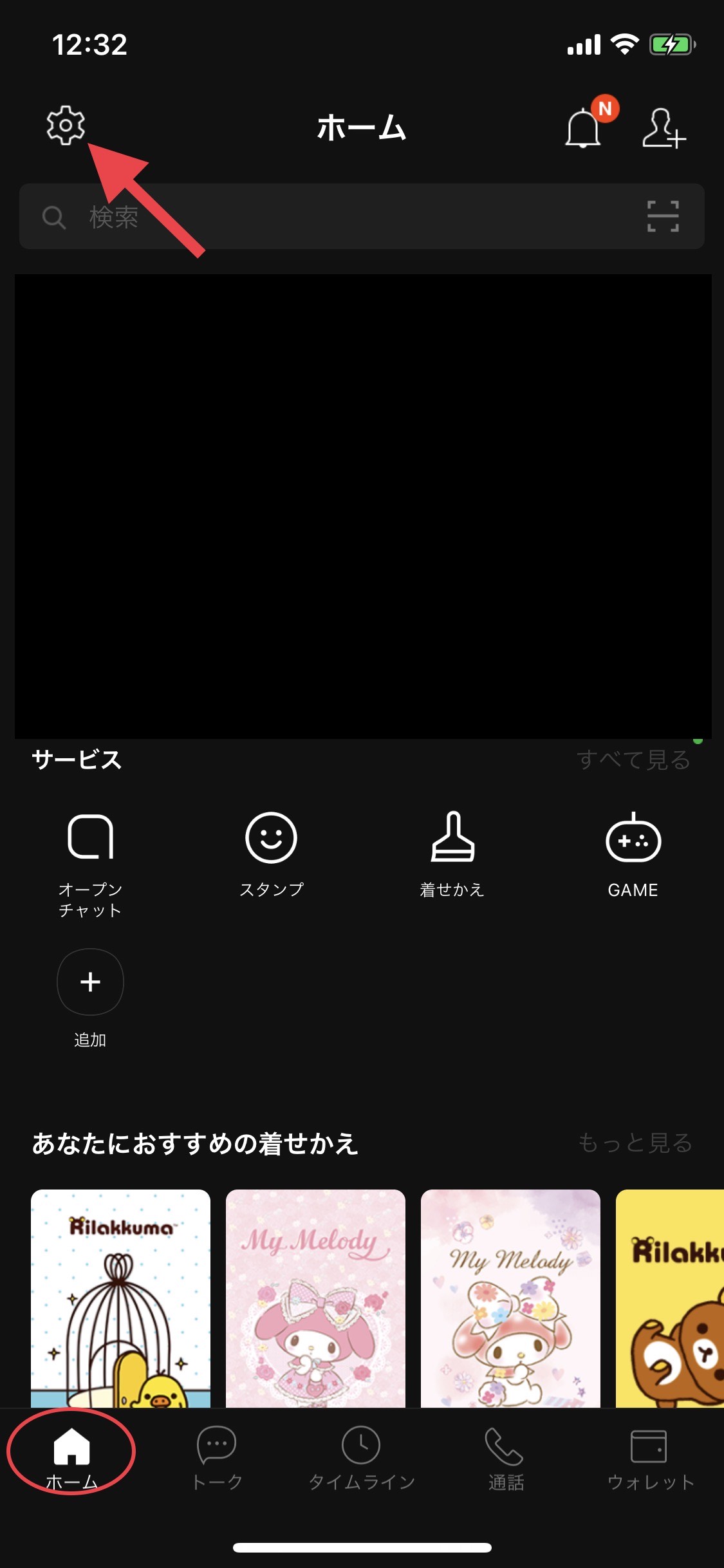
2.下の方にある、トークを開きます。
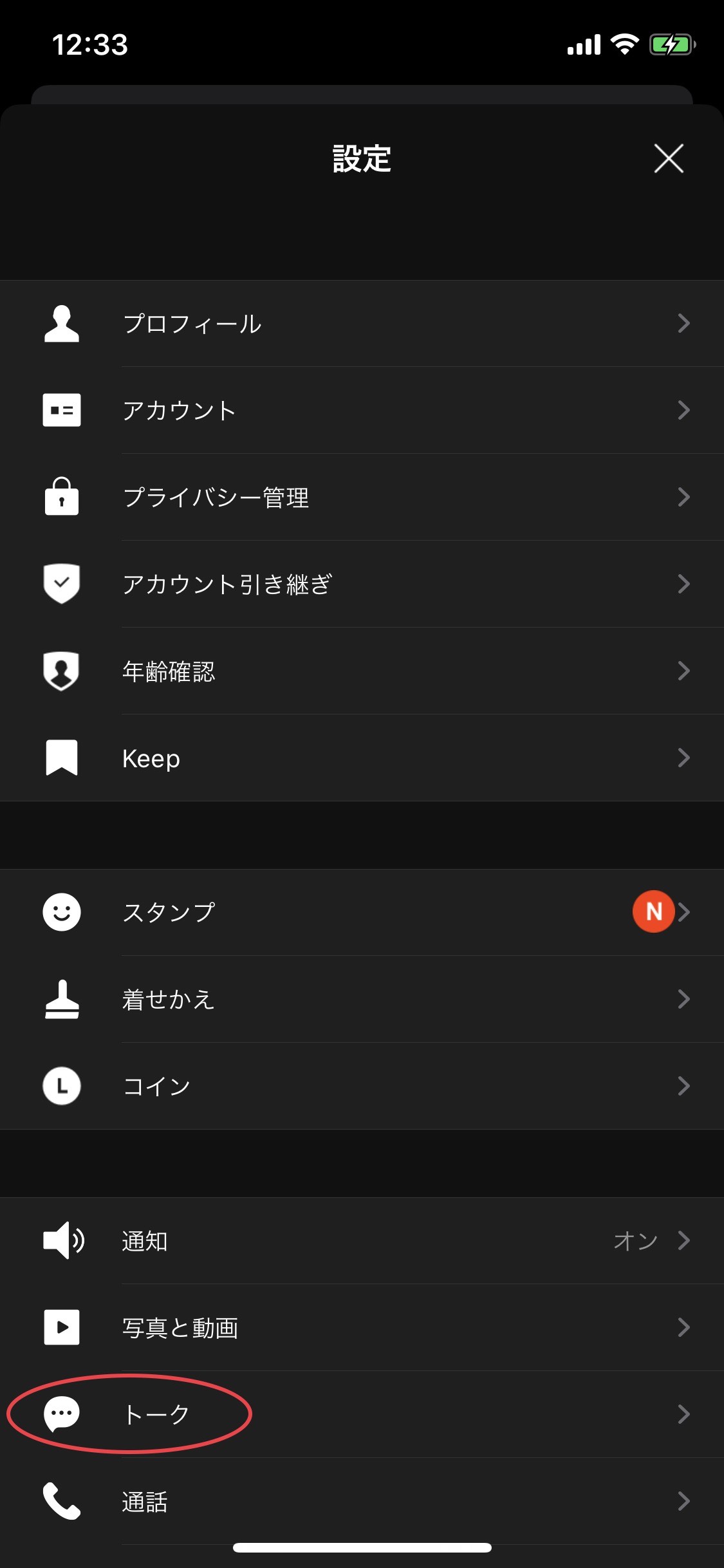
3.トークのバックアップを開きます。
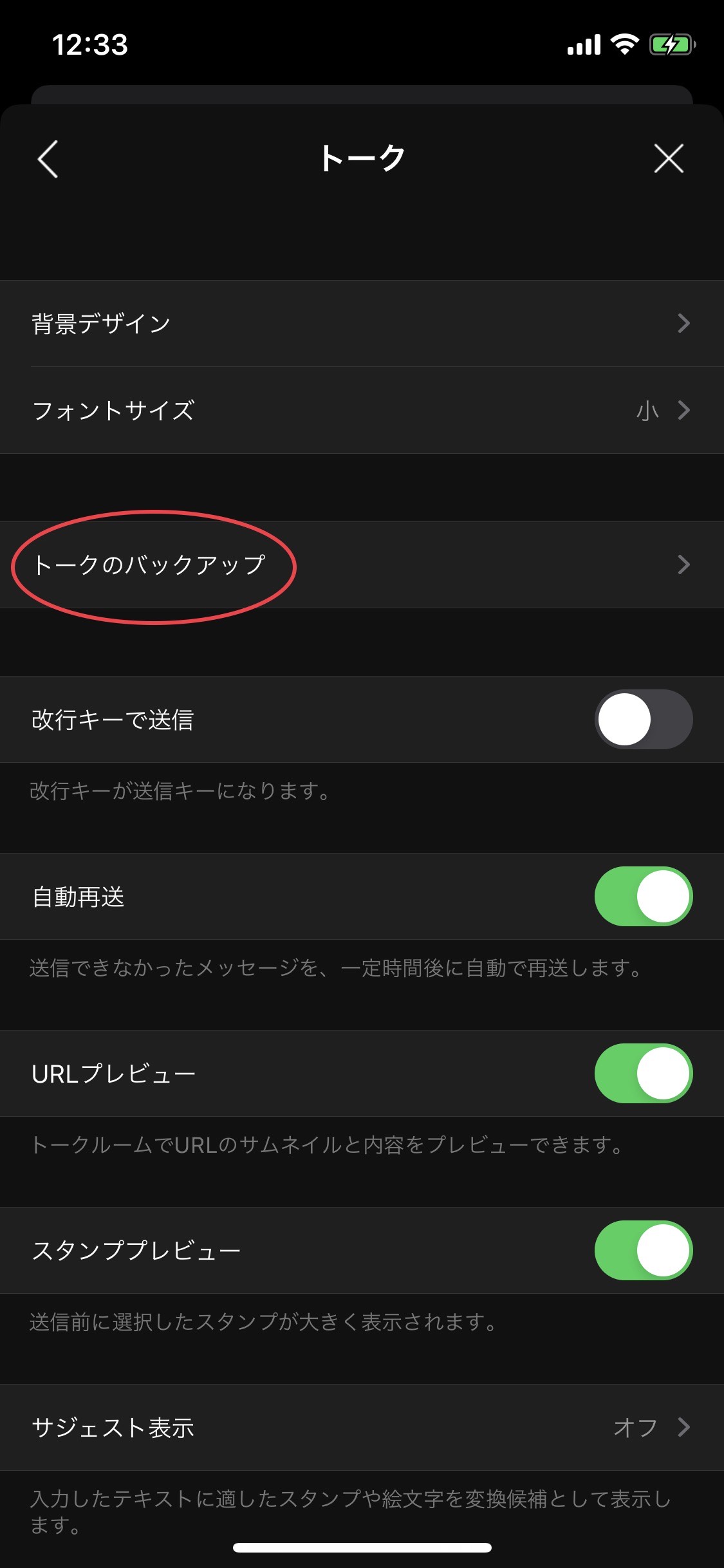
4.こんな画面が出てきて、ここには表示がないですが、
「トークのバックアップ」というものがあるのでそれをタップ。たいてい、数秒で終わります。
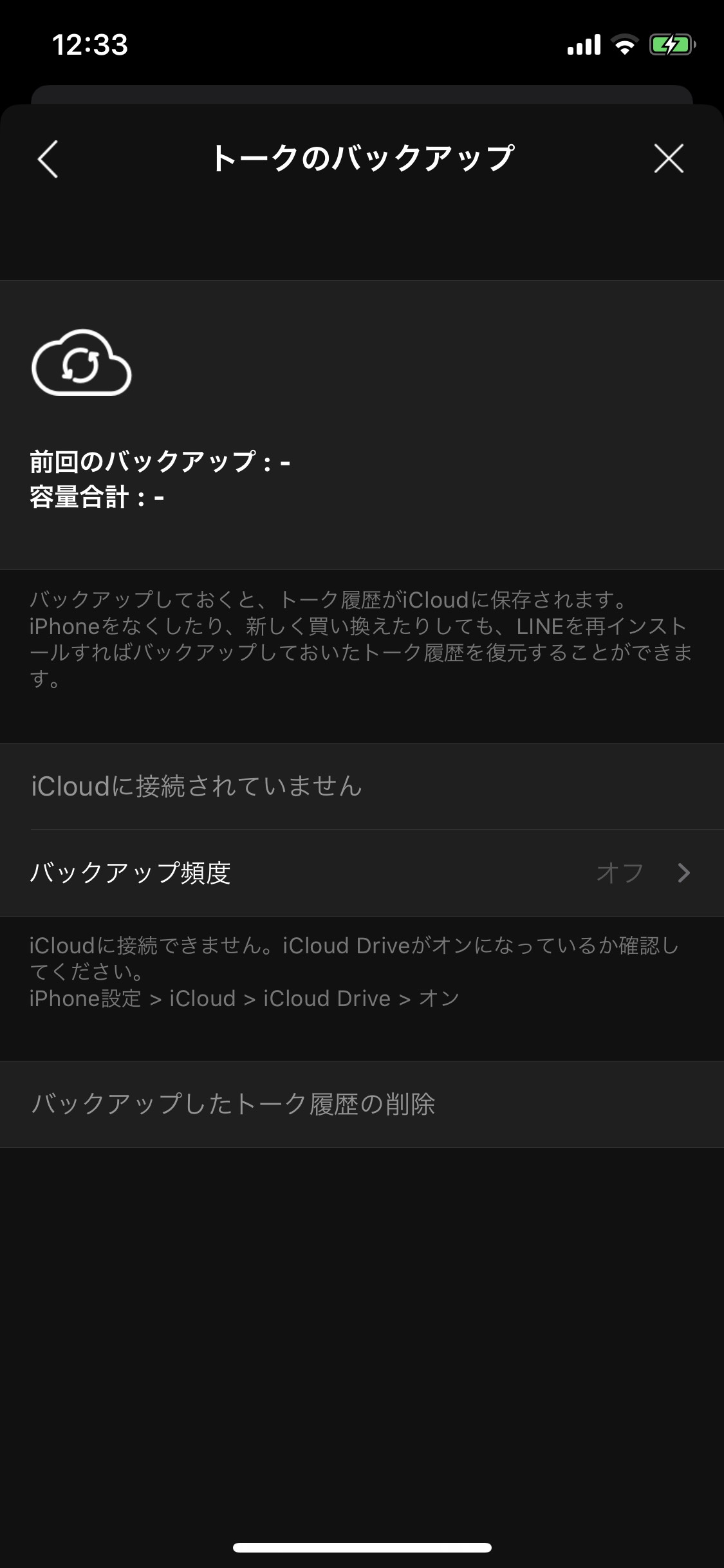
追加アップデートがきていて、自動バックアップをしてくれるようにもなったようです!
これをオンにしておけば特定の条件下で自動でバックアップを取ってくれるので、安心ですね!
もしもiPhoneが壊れてデータを取り出したい!ということであれば、ぜひ当店へ。
定休日はございません。朝11時から夜8時までの営業です!
気軽にご連絡ください。お待ちしております。




